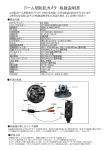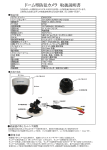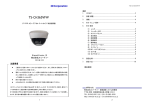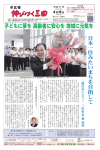Download 耐衝撃ドーム型防犯カメラ 取扱説明書
Transcript
耐衝撃ドーム型防犯カメラ 取扱説明書 耐衝撃ドーム型防犯カメラ(CA-DB480CP)をお買い上げ頂き 誠にありがとうございます。ご使用になる前に必ずこの取扱説明書をよくお読み頂き、正しくお使いください。 ●製品仕様 逆光補正 デイ&ナイト ゲインコントロール ホワイトバランス 動き探知 プライバシーゾーン ノイズリダクション ATR レンズ 電 源 動作温度/湿度 CA-DB480CP 1/3"SONY EXview HAD CCD II 1020 (H) × 508 (V) 約52万画素 NTSC 976 (H) × 494 (V) 約48万画素 NTSC 2:1 インターレース 700TVライン(カラー) VBS1.0V p-p 75-Ω コンポジット BNC 60dB以上 0.05LUX/F1.2 左右反転 / ブライトネス / コントラスト / シャープネス / 色相 / ゲイン 日本語、英語、フランス語、ドイツ語、スペイン語、 ポルトガル語、ロシア語 BLC/HLC/OFF 選択可能 (HLC:ハイライト軽減機能) Color/(B/W)/自動 選択可能 Low / Hight /Off 選択可能 ATW/PUSH/USER 1/USER 2/ANTI CR/MANUAL/PUSH LOCK OFF/ON (エリア選択可能) OFF/ON (エリア選択可能) 2D-NR ON/OFF 2.8mm (固定) DC12V ±10% -30℃~+60℃/20%RH~80%RH 赤外線 ー モデル ナンバー イメージセンサー 撮像素子 有効画素数 TV 方式 走査方式 水平解像度 映像出力 S/N比 被写体最低照度 ファンクション OSD言語 防滴規格 ー 外形寸法 約110×54mm 重 量 約250g 付属品 リモコン端子、取り付けセット 保証期間 ご購入より3ヶ月 ( 初期不良1週間 ) ●取り付け方法 1.カメラ方向に注意して、取り付け位置を決めてください。 2.あらかじめ天井等にケーブルを通す穴を用意した後、ネジでカメラ台座を天井等に固定してください。 3.映像ケーブルを別途お買い求めいただき接続してください。映像ケーブルをモニターおよびハードディスクレコーダー等、 ご使用になる映像機器の外部入力端子に接続してください。 4.接続ケーブルの電源差込口に付属のACアダプターを接続してください。 コードを延長する場合は別途電源延長ケーブルをお買い求めください。 5.モニターで映像を確認し、カメラ位置などを調整してください。 ●レンズ調整 カバーを取り外した状態でレンズ角度を調整可能です。 レンズの焦点距離 (f)2.8mm 固定です。 ●使用方法 映像端子をモニターなどに取り付け、 電源を付属の AC アダプターに接続します。 モニター本体は外部入力 (例 : ビデオ 1 など) にすることで、 モニターに映像が表示されます。 モニターの外部入力等の切替方法については、 モニターの説明書やお買い求めのメーカー等へお問い合わせください。 メニュー操作をする際は本体のネジを取り外してカバーを外し、 付属のリモコン端子を本体の端子接続部分に接続します。 リモコンの決定ボタンを押すことでメニュー画面が表示され、 様々な設定が可能になります。 設定後はリモコン端子を取り外し カバーを閉めてください。 ●各部の名称 ●メニュー画面① 色の濃い文字は設定の選択項目を示しています。 操作はリモコンで行います。 上下キーで移動し左右キーで切り替えることができます。 NEXT を選択し決定ボタンを押すと次のメニュー (メニュー画面②) に切り替わります。 (1)レンズ レンズの設定が可能です。 (2)シャッター/AGC シャッター速度、オートゲインコントロールを調整できます。 (3)ホワイトバランス ホワイトバランスを調整できます。 (4)逆光補正 逆光補正を調整できます。 (5)画質調整 画質を調整できます。 (6)階調補正 階調補正を調整できます。 (7)動体検出 動体検出(モーションサーチ)を設定できます。 (8)NEXT メニュー画面②に切り替えます。 (9)EXIT メニューを終了します。 (10)SAVE ALL 設定を保存します。 ●各項目ごとの操作方法 (1)レンズ(オートアイリス) 自動か手動を選択できます。自動を選択し決定ボタンを押すと個別メニューで設定可能です。 ○レンズ設定メニュー (1)-1 LENS DCかVIDEOを選択できますが本製品はDCレンズ固定になっていますのでDCを選択してください。 (1)-2 モード 自動/OPEN/CLOSE より選択できます。推奨設定は自動になります。 (1)-3 スピード オートアイリスの速度を0~255で設定できます。 (1)-4 RETURN 前の画面に戻ります。 (2)シャッター/AGC シャッター速度、オートゲインコントロールを調整できます。自動または手動を選んで決定ボタンを押すと個別メニューを表示できます。 (2)-1 自動設定メニュー ○高輝度 ○低輝度 輝度が高い時(明るい時)の設定ができます。 輝度が低い時(暗い時)の設定ができます。 (2)-1-1 モード (2)-1-3 モード SHUT+AUTO IRIS(またはSHUT)か AGCかOFFを選択できます。 IRISから選択できます。 (2)-1-4 ブライトネス ※設定によってはSHUT固定になります。 明るさの倍率を設定できます。 (2)-1-2 ブライトネス (2)-1-5 RETURN 明るさを0~255で設定できます。 前の画面に戻ります。 (2)-2-1 モード (2)-2-3 AGG SHUT+AGC固定になります。 オートゲインコントロールを6.00~44.80で (2)-2-2 シャッター 設定できます。 シャッターを1/60~1/10,000で設定できます。 (2)-2-4 RETURN (2)-2 手動設定メニュー 前の画面に戻ります。 (3)ホワイトバランス ホワイトバランスを調整できます。ATW/PUSH/ユーザー1/ユーザー2/ANTI CR/手動/PUSH LOCK より選択できます。 推奨設定はATWです。ATW/ユーザー1/ユーザー2/手動 では選択後に決定ボタンを押すことで詳細を設定できます。 ここではATWの設定メニューのみを記載します。 (3)-1 ATW (オートホワイトバランス) 設定メニュー (3)-1-1 スピード (3)-1-4 設置環境 ATWの速度を0~255で設定できます。 屋内か屋外の設定ができます。 (3)-1-2 遷移時間 (3)-1-5 RETURN 遷移時間を0~255で設定できます。 前の画面に戻ります。 (3)-1-3 ATW枠設定 ATW枠の倍率を設定できます。 (4)逆光補正 逆光補正をBLC/HLC/OFF より設定できます。 BLCはBack light controlで逆光撮影環境下で生じる被写体の黒つぶれを低減させ映像を見やすくすることが出来ます。 HLCはHigh Light Compensationで強い光源をマスキングして見やすくします。 (5)画質調整 画質を調整できます。決定ボタンを押すことで個別メニューを表示します。各数値は左右キーで000~255の間で調整できます。 (5)-1 左右反転 (5)-4 シャープネス 左右反転のONOFFを設定できます。 画像の鋭さを設定できます。 (5)-2 ブライトネス (5)-5 色相 画像の明るさを調整できます。 色相を設定できます。 (5)-3 コントラスト (5)-6 ゲイン 画像の黒い部分から白い部分までの ゲイン(電気信号の増幅の値)を設定できます。 幅を調整できます。 (5)-7 RETURN 前の画面に戻ります。 (6) 階調補正 階調(色の濃淡の変化)を設定できます。決定ボタンで詳細メニューが表示されます。詳細メニュー内では 彩度を LOW/MID/HIGH/ より選択できます。コントラストを LOW/MIDLOW/MID/MIDHIGH/HIGH/ より選択できます。 RETURNを選択すると前の画面に戻ります。 (7) 動体検出 動きがあった際に映像に補正をかけることができます。ONを選択して決定ボタンを押すと個別メニューを表示します。 (7)-1 検出感度 (7)-6 BOTTOM 動体検出の感度を設定できます。 感度が高すぎると画面のちらつきなどにも 反応いたしますのでご注意ください。 検出範囲の下を設定します。決定ボタンを 押した後左右キーで変更できます。 TOPとBOTTOMが同時に動きますので どちらかを設定した後もう一方を設定する 必要があります。 (7)-2 ブロック表示 ONにすると動きのあった場所の映像を ブロック状にして表示します。 ENABLEを選択するとブロック表示しない 範囲を設定できます。上下左右で移動し、 決定ボタンで選択します。決定ボタンを 押しっぱなしにすると前の画面に戻ります。 (7)-3 モニターエリア オンにすると以下の設定でエリア設定した 枠が表示されます。 動きを感知すると枠が点滅します。 ※左右または上下が0:0だと認識しません。 また感度が高いと画面のちらつきなどにも 反応してしまいます。 (7)-4 エリア選択 1/4から4/4の範囲を設定できます。 (設定によっては8箇所になります) (7)-5 TOP 検出範囲の上を設定します。決定ボタンを 押した後左右キーで変更できます。 TOPとBOTTOMが同時に動きますので どちらかを設定した後もう一方を設定する 必要があります。 (7)-7 LEFT 検出範囲の左を設定します。決定ボタンを 押した後左右キーで変更できます。 LEFTとRIGHTが同時に動きますので どちらかを設定した後もう一方を設定する 必要があります。 (7)-8 RIGHT 検出範囲の右を設定します。決定ボタンを 押した後左右キーで変更できます。 LEFTとRIGHTが同時に動きますので どちらかを設定した後もう一方を設定する 必要があります。 (7)-9 RETURN 前の画面に戻ります。 ●メニュー画面② 色の濃い文字は設定の選択項目を示しています。 操作はリモコンで行います。 上下キーで移動し左右キーで切り替えることができます。 BACK を選択し決定ボタンを押すと前のメニュー (メニュー画面①) に切り替わります。 (11)プライバシーマスク (16)LANGAGE 撮影しないマスク範囲を設定できます。 言語を設定できます。 (12)デイ/ナイト (17)カメラ リセット デイ/ナイト設定により昼、夜間撮影を設定できます。 セットアップ内容を工場出荷時の状態にリセットします。 (13)NR (18)BACK 輝度信号を設定できます。 メニュー画面①に切り替えます。 (14)カメラID (19)EXIT カメラIDを設定できます。 メニューを終了します。 (15)同期形式 (20)SAVE ALL 内部同期固定です。 設定を保存します。 (11)プライバシーマスク 撮影しないマスク範囲を設定できます。ONを選択して決定ボタンを押すことで詳細を設定できます。 (11)-1 エリア選択 (11)-5 RIGHT 1/4から4/4の範囲を設定できます。 (設定によっては8箇所になります) 範囲を設定しないとマスクは反映されません。 マスク範囲の右を設定します。決定ボタンを 押した後左右キーで変更できます。 LEFTとRIGHTが同時に動きますので どちらかを設定した後もう一方を設定する 必要があります。 (11)-2 TOP マスク範囲の上を設定します。決定ボタンを 押した後左右キーで変更できます。 TOPとBOTTOMが同時に動きますので どちらかを設定した後もう一方を設定する 必要があります。 (11)-3 BOTTOM マスク範囲の下を設定します。決定ボタンを 押した後左右キーで変更できます。 TOPとBOTTOMが同時に動きますので どちらかを設定した後もう一方を設定する 必要があります。 (11)-4 LEFT マスク範囲の左を設定します。決定ボタンを 押した後左右キーで変更できます。 LEFTとRIGHTが同時に動きますので どちらかを設定した後もう一方を設定する 必要があります。 (11)-6 カラー マスクの色を1~8で設定できます。 (11)-7 透過 マスクの透過を0.00~1.00で設定できます。 (11)-8 モザイク ONにするとマスクの範囲にモザイクをかけます。 (11)-9 RETURN 前の画面に戻ります。 (12)デイ/ナイト デイ/ナイト設定により昼、夜間撮影を設定できます。自動/カラー/(B/W) より選択できます。 各項目を選択して決定ボタンを押すことで詳細を設定できます。 (12)-1 バースト (12)-3 デイ→ナイト ビデオ信号のカラーバーストのONOFFを デイモードからナイトモードに切り替わる 設定できます。 感度を設定できます。 ※B/W選択時にこちらをOFFにすると (12)-4 ナイト→デイ モードを切り替えても色が変わらなく ナイトモードからデイモードに切り替わる なりますのでご注意下さい。 感度を設定できます。 (12)-2 遷移時間 (12)-5 RETURN 遷移時間を0~255で設定できます。 前の画面に戻ります。 (13)NR NR(ノイズリダクション)を設定できます。 決定ボタンを押すことで詳細を設定できます。詳細メニュー内ではNRモードを (Y/C)/Y/C より選択できます。Yレベル(輝度信号)とCレベル(色差信号)を設定可能です。RETURNを選択すると前の画面に戻ります。 (14)カメラID カメラIDを設定できます。 ONを選択して決定ボタンを押すことで詳細を設定できます。 上下左右キーで文字を選択します。 ←→↑↓ カーソル位置を移動します。 CLR 文字を全て消します。 POS ID表示位置を設定できます。上下左右キーで移動し、 決定ボタンで決定します。 RETURN 前の画面に戻ります。 (15)同期方式 内部同期方式固定になります。 (16)LANGAGE 言語を設定できます。英語、日本語、ドイツ語、フランス語、ロシア語、ポルトガル語、スペイン語から選択できます。